Win10预览版发布后,想体验新系统的人很多,但是预览版本身的缺陷较多,建议安装双系统比较好。本文带来如何用U盘在Win7系统安装Win10组成双系统。
准备工作:
1、一台安装有win7旗舰版系统的电脑;
2、Windows10技术预览版ISO光盘镜像
3、一个8G以上U盘;
4、制作U盘Win10安装盘工具“Windows7-USB-DVD-tool”
一、制作win10系统U盘安装盘:
制作方法:
1、下载好Windows7-USB-DVD-tool.exe后,双击安装一下,然后工具会在桌面上创建一个快捷方式,我们双击打开,如下图:

2、点击“Browse”按钮浏览到你下载的Win10预览版(WindowsTechnicalPreview-x86-ZH-CN.ISO)光盘镜像,然后点击“next”;

3、这时候工具会让你选择制作U盘还是DVD光盘,我们点击 USB device;

4、然后跳转到下一步,选择你插上的U盘,并点击 Begin Copying 开始制作,接下去就是等待了,几分钟后就可以制作完成了,非常简单
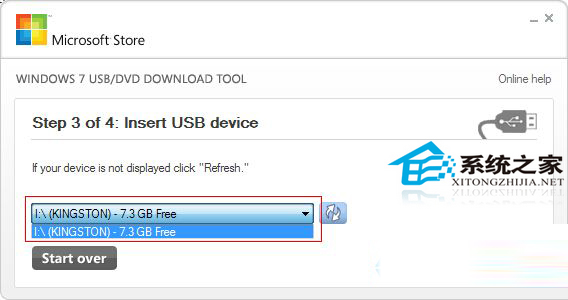
二、开始安装Win10操作系统:
1、将制作好的U盘插入到电脑的USB口中;
2、打开电脑电源,马上按【启动项热键】(网上教程都是教大家去BIOS里设置的,其实现在的电脑没这么麻烦,不管什么主板,笔记本电脑都有一个启动项热键,通常是如联想笔记本 F12或FN+F12,华硕ESC,HP F9,华硕主板F8 ,其他F11 等等

3、如上力选项你的U盘,然后回车,名称可能不一样,不过大家能认出来,USB之类的标识,接着就开始了win10系统的安装程序,其实跟Win8系统是一样的。

4、点击下一步后,然后点击“现在安装”,接着是同意许可;
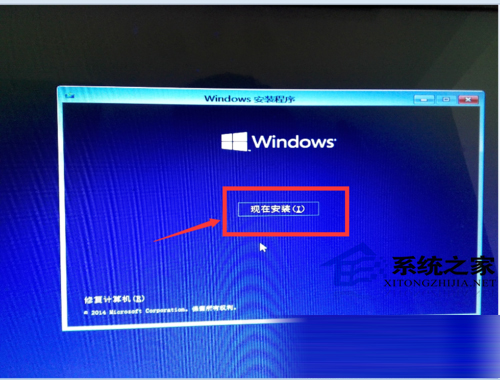
5、到选择安装类型的时候,我们要选择第二项:自定义 仅安装windows(高级);

6、接着是最重要的一步,我们要选择一个安装win10的分区,没有文件的的最好,不能选择C盘,因为C盘安装了win7系统,要是选了他会把win7给弄坏了,选择一个容量在30G以上的分区,如果没有文件还可以进行一次格式化操作,这样比较干净,有的话就直接下一步了。

7、接着就是复制win10系统文件,跟win8.1安装过程完全一样,安装过程会有几次重启,我们按说明照作就可以了。
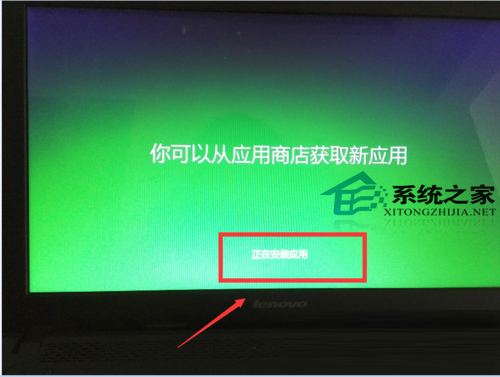
8、很快Win10系统就安装完成了,而我们开机的时候就会有了两个系统菜单,我们可以选择想要进的系统进入。

喜欢用U盘来安装系统的人多得是,本文介绍了先制作Win10系统的U盘安装盘,操作很简单,再来安装双系统。
 咨 询 客 服
咨 询 客 服